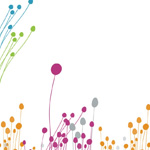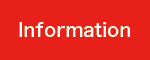課金制プリンタへジョブを送信すると、サーバに受け付けられた際の状況がデスクトップに表示されます。「Popup Messenger」というアプリケーションが起動(パソコンを起動すると、自動起動します)していると、デスクトップ右下に表示されます。
表示されるメッセージの説明と、必要な場合はその対処法を掲載します。
・コメント:以下のプリントジョブを受け付けました。オンデマンド端末、またはプリンター/複合機で印刷してください。
説明:正常にデータを送信できています。
対処方法:容量の大きいデータだと認証できるようになるまでに5分以上かかることがあります。送信したジョブがタッチパネルに表示されない場合は、少し時間を置いてからログインし直してみてください。
*データ容量を小さくすればよりスムーズにプリントできます。
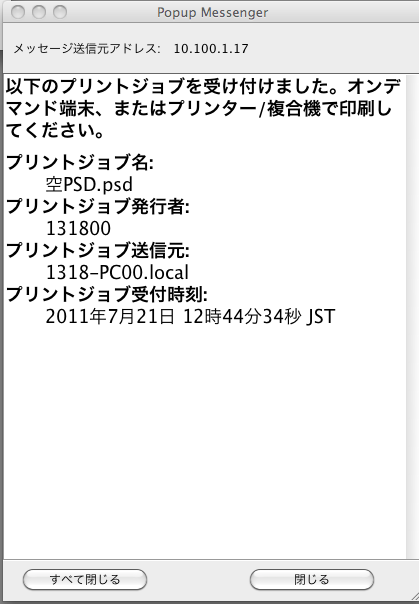
・コメント:以下のプリントジョブをキャンセルしました。
理由:このプリントジョブは指定サイズ(100MB)を超えています。
説明:データ容量が大きすぎるため、プリントできません。
対処方法:
- Illustratorデータの場合 → 「容量の大きいIllustratorファイルをPDFにする」
- Photoshopデータの場合 → 画像のサイズ、解像度を変更してください。
- その他 → 配置している画像のサイズ、解像度を確認してください。
*ページ数が多い場合は数回に分けてプリント送信してください。
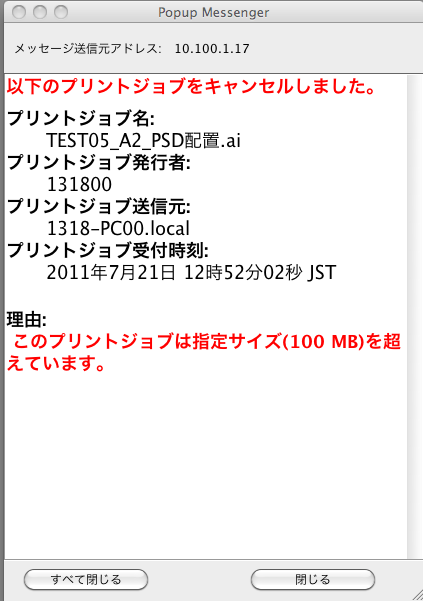
・コメント:以下のプリントジョブをキャンセルしました。
理由:すでに同じプリントジョブを受け付けています。
説明:同じ名前で、容量の違いが1%未満のジョブがすでにサーバーにある場合は、後から送信したジョブが削除されます。
対処方法:
- 先に送ったデータをプリントアウトしてから、次のデータをプリント送信してください。
- タッチパネルでログインしても先に送ったジョブがない場合→容量の大きいジョブは認証できるようになるまで時間がかかります。続けてプリント送信せず、時間をおいて認証してみてください。
- 名前を変更すれば同じ内容のジョブを送信できます。もしくは課金プリントジョブ確認ページから、直前に送ったデータのジョブをキャンセルしてください。→課金プリント送信後*サーバ上のジョブを確認する方法
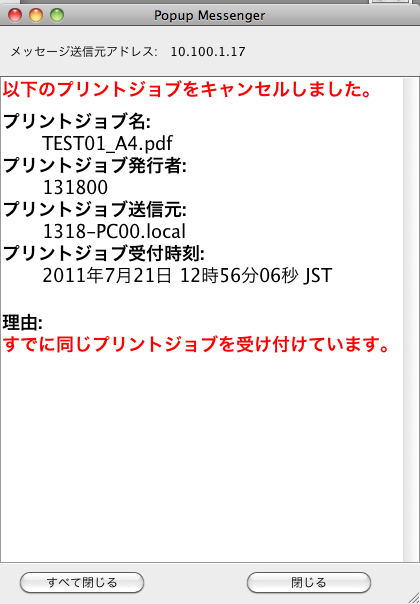
・コメント:キャンセル(ジョブ)・・・○○○○○○はキャンセルされました。
説明:ジョブを送信してから30分が経過すると自動的に削除されます。
対処方法:30分以内に認証/プリントアウトしてください。